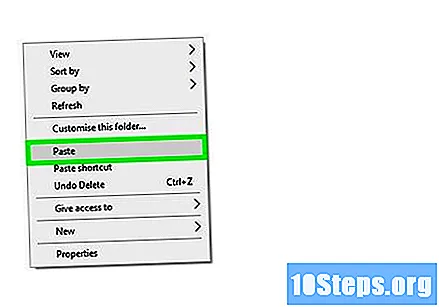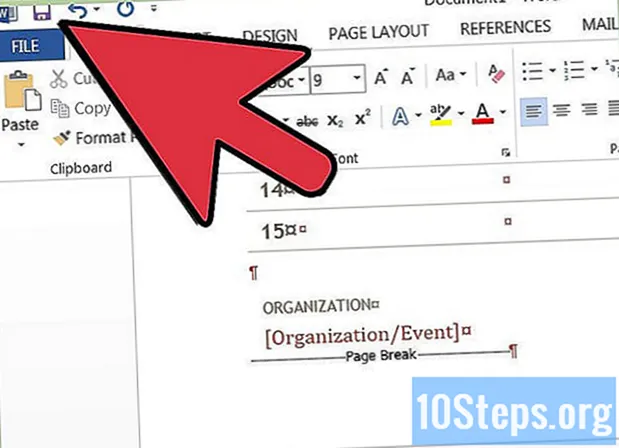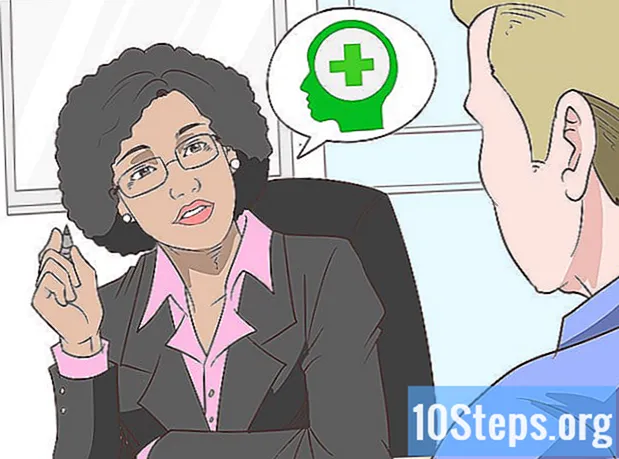Inhoud
Heeft u een USB-apparaat of SD-kaart aangesloten en merkt u dat uw bestanden ontbreken of worden vervangen door snelkoppelingen? Hij was waarschijnlijk besmet met een snelkoppelingsvirus; gelukkig zijn uw gegevens nog steeds aanwezig, alleen verborgen door de malware. Om het te verwijderen, kunt u een gratis tool gebruiken, zoals UsbFix, of de opdrachtprompt openen en enkele opdrachten uitvoeren. Nadat u het virus van het USB-apparaat hebt verwijderd, voert u een volledige scan uit met een antivirusprogramma voordat u de USB-stick of harde schijf opnieuw aansluit.
Stappen
Methode 1 van 2: De antimalwaretool UsbFix gebruiken
Verwijder de USB van de computer en start het systeem opnieuw op. Sluit het niet opnieuw aan voordat u deze eenvoudige tool hebt geïnstalleerd, die voorkomt dat het virus automatisch wordt uitgevoerd.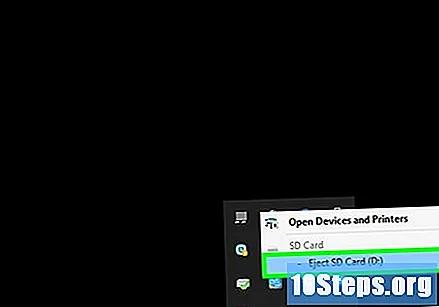

Download en open Autorun Exterminator, een programma dat voorkomt dat het virus automatisch wordt uitgevoerd wanneer het apparaat wordt aangesloten. Volg de onderstaande stappen om het te verkrijgen:- Voer dat adres in en klik op de groene knop "Downloaden". Definieer indien nodig de map waarin het installatieprogramma zal worden gedownload en kies 'Opslaan.
- Open de map "Downloads" (of degene die u heeft gekozen).
- Klik met de rechtermuisknop op "AutoRunExterminator-1.8.zip" en selecteer "Alles uitpakken".
- Kies "Uitpakken" om een nieuwe map te maken met de app erin.
- Dubbelklik op de nieuwe map ("AutoRunExterminator-1.8") om deze te openen.
- Doe hetzelfde in het bestand "AutoRunExterminator.exe"; het kan nodig zijn om de beslissing te bevestigen door op "Ja" of "OK" te klikken.

Sluit het USB-apparaat aan op de pc.
Download en voer UsbFix uit, een gratis app die malware uitroeit en uw bestanden herstelt. Doe het volgende: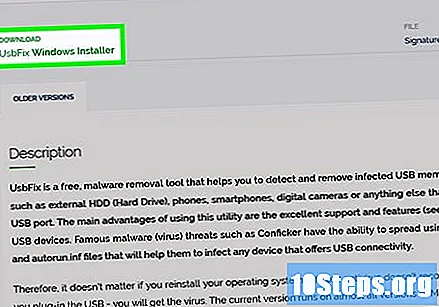
- Ga naar deze pagina en klik op "Windows Installer" in het gedeelte "Downloaden".
- Selecteer de map "Downloads" en klik op "Opslaan".
- Open de map "Downloads" en dubbelklik op "UsbFix". Mogelijk moet u "Ja" kiezen om de app te laten werken.
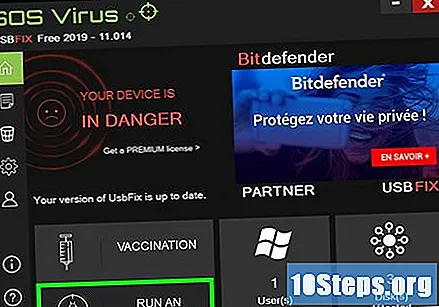
Klik in Voer een analyse uit ("Analyse uitvoeren"), bijna aan het einde van het venster.
Keuze Volledige analyse (Volledige scan). Usbfix scant het hele systeem, inclusief de harde schijf, om malware te vinden; het proces kan even duren.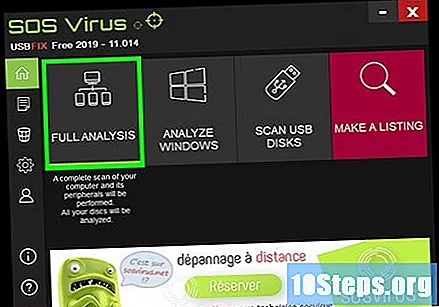
Volg de instructies op het scherm om het virus te verwijderen. Indien gevonden, wordt het van het USB-apparaat verwijderd.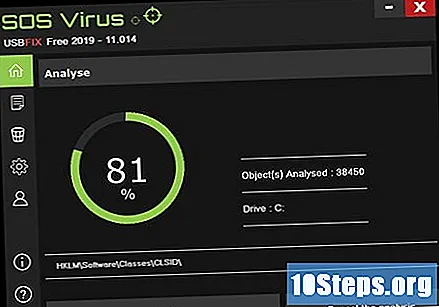
- Als er geen resultaat is of als het programma het niet kan verwijderen, lees dan de methode “Met behulp van de opdrachtregel”.
Verwijder de USB en start de computer opnieuw op.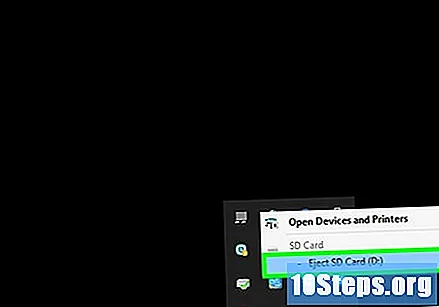
Voer een volledige scan uit op de computer. Lees dit artikel nadat u het USB-station hebt gerepareerd om te leren hoe u uw computer volledig scant en andere schadelijke bestanden verwijdert. Het is belangrijk dat de machine virusvrij is voordat u de USB opnieuw aansluit.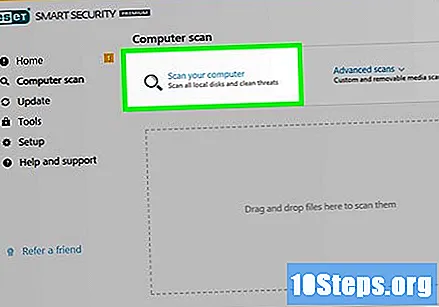
- De bestanden moeten zichtbaar zijn op de schijf; zo niet, dan worden ze "begraven" in een map. Het heeft misschien geen naam (of een naam die u niet kent). Dubbelklik op elke map totdat u de map vindt met uw bestanden erin.
- Het is nu mogelijk om de AutorunExterminator te verwijderen. Klik met de rechtermuisknop op uw map en kies "Verwijderen".
Methode 2 van 2: via de opdrachtregel
Verwijder de schijf van de computer en start opnieuw op. Aangezien bij de meeste typen snelkoppelingsvirussen sommige programma's automatisch worden uitgevoerd, moet u het systeem starten zonder dat USB op de machine is aangesloten.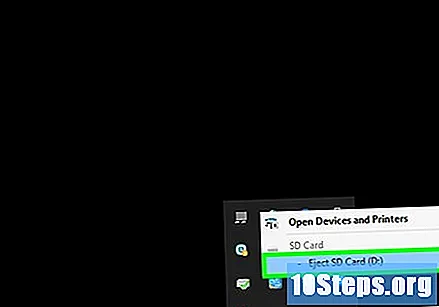
Download en voer de Autorun Exterminator uit. Deze tool voorkomt dat het virus automatisch kan starten bij het aansluiten van de USB-stick. Lees de onderstaande stappen om het te verkrijgen:
- Voer hier in en klik op de groene knop "Downloaden", definieer de opslagmap en kies "Opslaan" ’.
- Open de map "Downloads" (of degene die u heeft gekozen).
- Klik met de rechtermuisknop op het bestand ’AutoRunExterminator-1.8.zip en selecteer "Alles uitpakken".
- Na het kiezen van "Uitpakken", wordt een nieuwe map aangemaakt met de app erin.
- Dubbelklik op de nieuwe map ("AutoRunExterminator-1.8") om deze te openen.
- Dubbelklik op "AutoRunExterminator.exe" en kies, indien nodig, "ja" of "OK" om het uit te voeren.
Sluit het USB-station aan op de computer.
- Bepaal de letter van het apparaat. Sla deze stap over als u al weet wat het is (E: ”, bijvoorbeeld); lees anders de onderstaande instructies om het te vinden:
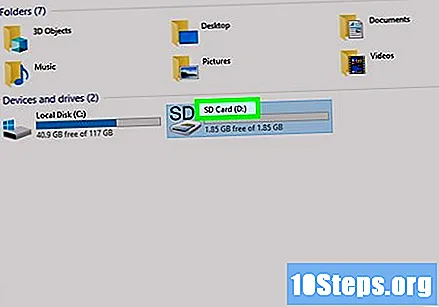
- Druk op de snelkoppeling ⊞ Win+EN om de bestandsverkenner te openen.
- Scrol in de linkerkolom naar het gedeelte 'Deze computer' of 'Deze computer'.
- Controleer de stationsletter naast de apparaatnaam.
Open de opdrachtprompt als beheerder. Deze procedure is afhankelijk van de gebruikte Windows-zomer: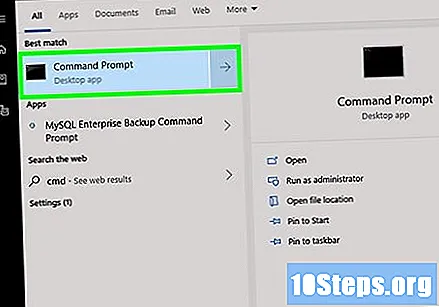
- Windows 10 en 8: Druk op ⊞ Win+X om het menu "Energie-instellingen" te openen of klik met de rechtermuisknop op het menu "Start"; selecteer "Command Prompt (Admin)" of "Windows PowerShell (Admin)". Klik indien mogelijk op "Ja".
- Windows 7 of ouder: gebruik de snelkoppeling ⊞ Win+R om de balk "Uitvoeren" te openen en typ cmd in het tekstveld. druk op Ctrl+⇧ Shift+↵ Enter om het als beheerder uit te voeren en het wachtwoord in te voeren (of te bevestigen) om het programma uit te voeren.
Typ {{kbd:}} en druk op ↵ Enter. Vervang {{kbd}} door de letter op het USB-apparaat.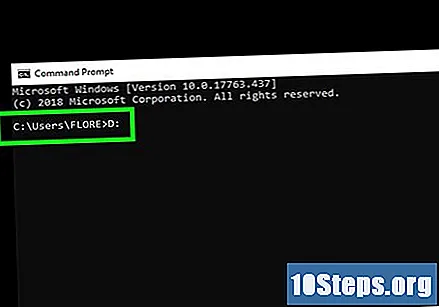
Enter del * lnk en druk op ↵ Enter. Snelkoppelingen worden verwijderd van de USB.
typ het attrib -h -r -s / s / d: *. * en druk op ↵ Enter. Vervang {{kbd}} door de letter die de pendrive of externe harde schijf vertegenwoordigt voor de bestanden die moeten worden weergegeven, verwijder de "alleen-lezen" -attributen en verwijder ook de snelkoppelingen. Aan het einde van de uitvoering van de opdracht kunnen de bestanden weer worden gebruikt.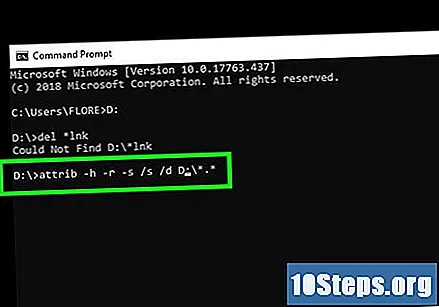
- Bijvoorbeeld: als de USB-letter is EN, typ het attrib -h -r -s / s / d E: *. * en druk op ↵ Enter.
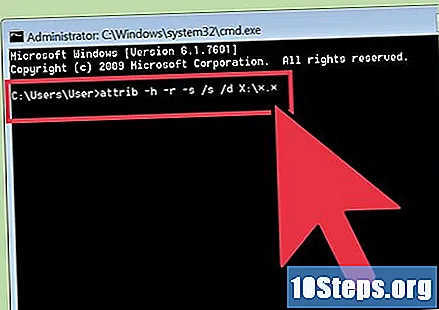
- Bijvoorbeeld: als de USB-letter is EN, typ het attrib -h -r -s / s / d E: *. * en druk op ↵ Enter.
Verwijder het apparaat van de computer. Nu moet u op de computer naar malware zoeken en eventuele gevonden problemen herstellen, zodat de schijf niet opnieuw wordt geïnfecteerd.
Voer een volledige scan uit op Windows. Als er geen antivirusprogramma op uw computer is geïnstalleerd, raadpleegt u dit artikel om te zien hoe u een volledige scan uitvoert met de eigen Windows-hulpprogramma's; Als er iets wordt gevonden, volgt u de instructies om de malware te verwijderen.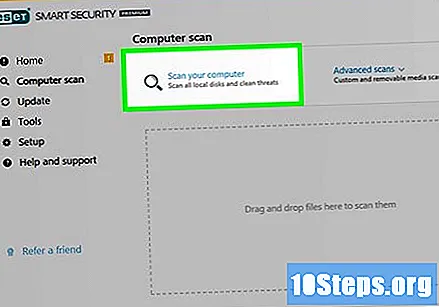
Start de computer opnieuw op en sluit het USB-apparaat opnieuw aan. Nadat u klaar bent, is het een goed idee om de USB-drive te formatteren om eventuele achtergebleven schadelijke bestanden te voorkomen. Lees hieronder hoe u dit proces uitvoert:
- Wanneer u uw computer opnieuw opstart, wordt AutoRunExterminator niet automatisch uitgevoerd. Deze applicatie kan worden verwijderd wanneer u maar wilt door met de rechtermuisknop op uw map in de bestandsverkenner te klikken en "Verwijderen" te kiezen.
Keer terug naar de bestandsverkenner en dubbelklik op het USB-apparaat. Gebruik de snelkoppeling als je het venster hebt gesloten ⊞ Win+EN om er weer toegang toe te krijgen; het station staat in de sectie "Deze computer" of "Deze computer" in de linkerkolom. Na toegang moeten de bestanden worden weergegeven.
- Als u de bestanden niet kunt vinden, werden ze "begraven" in een map.Het heeft misschien geen naam (of het zal volledig onbekend zijn); dubbelklik op elke weergegeven map totdat u de map met de items vindt.
Kopieer de herstelde bestanden naar een veilige locatie op uw computer. Het is een goed idee om er een back-up van te maken op uw computer om verlies te voorkomen bij het formatteren van de USB.
- Een manier om dit te doen, is door een map op het bureaublad te maken. Klik er met de rechtermuisknop op, kies een naam, druk op ↵ Enter) en sleep de bestanden ernaar. Ga niet verder totdat de items volledig zijn verplaatst, aangezien u het USB-apparaat gaat formatteren.
Klik met de rechtermuisknop op de letter op de USB-stick of externe harde schijf in de Verkenner (in de sectie "Deze computer" of "Deze computer"). Er verschijnt een menu.
Keuze Formaat om het bijbehorende menu te openen.
Deselecteer "Snel formatteren" en klik Begin om het USB-apparaat te wissen en te formatteren, waarbij het resterende virus wordt verwijderd. Het proces kan even duren, afhankelijk van de computer.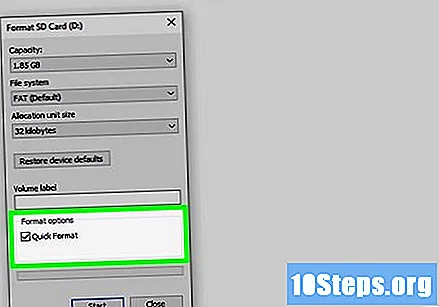
Zet de bestanden terug op de USB nadat het formatteren is voltooid. Het zou nu normaal moeten werken.